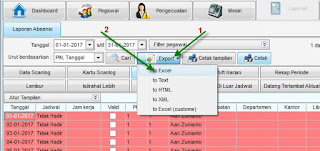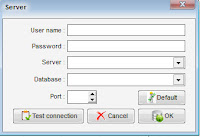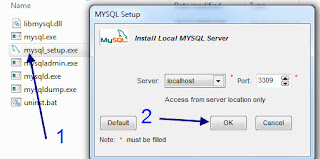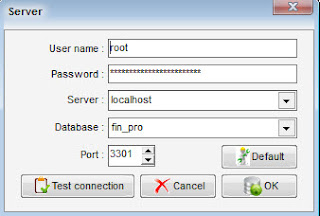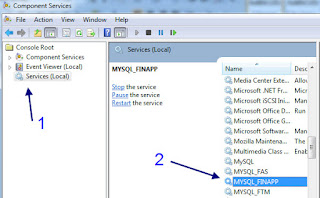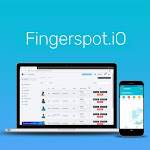Cara Mencetak Laporan Di Aplikasi Fingerprint Personel
Langkah I adalah Aplikasi Fingerspot Personel Sudah diinstal diLaptop/Komputer Anda
Langkah II Login Ke Aplikasi Fingerspot Personel
Langkah III Lakukan Pengambilan Data dari Mesin Absensi dengan jenis sebagai berikut :
Menu Laporan >> tentukan tgl ( dari tgl s/d tgl ) >> Klik Proses, lalu klik proses lagi >> plih Rincian harian >> klik tombol Cetak >> pilih Format 1
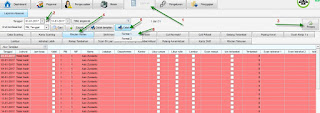
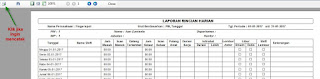
Jika ingin export ke excel
Menu Laporan >> tentukan tgl ( dari tgl s/d tgl ) >> Klik Proses, lalu klik proses lagi >> plih Rincian harian >> klik export >> to excel >> tentukan lokasi penyimpanan >> beri nama file tersebut >> Save
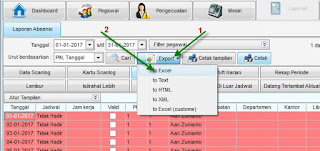
Langkah I adalah Aplikasi Fingerspot Personel Sudah diinstal diLaptop/Komputer Anda
Langkah II Login Ke Aplikasi Fingerspot Personel
Langkah III Lakukan Pengambilan Data dari Mesin Absensi dengan jenis sebagai berikut :
- Jika Pengambilan Data menggunakan Flasdisk Lihat Disini
- Jika Pengambilan Data menggunakan Kabel USB Lihat Disini
- Jika Pengambilan Data menggunakan Kabel LAN (Ethernet) Lihat Disini
Menu Laporan >> tentukan tgl ( dari tgl s/d tgl ) >> Klik Proses, lalu klik proses lagi >> plih Rincian harian >> klik tombol Cetak >> pilih Format 1
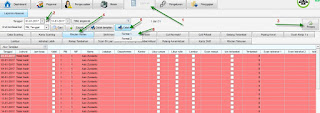
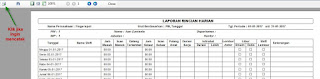
Jika ingin export ke excel
Menu Laporan >> tentukan tgl ( dari tgl s/d tgl ) >> Klik Proses, lalu klik proses lagi >> plih Rincian harian >> klik export >> to excel >> tentukan lokasi penyimpanan >> beri nama file tersebut >> Save